- 系统
- 教程
- 软件
- 安卓
时间:2020-04-01 来源:u小马 访问:次
Windows10系统如何重装Windows7系统?Win10是微软极力推崇的最新操作系统,新电脑默认自带有Win10系统,由于Win10系统是新系统,对于某些软件和游戏兼容性较低,以及Win10操作方式大幅度改变,很多用户用不习惯,都想把Win10重装成Win7系统,但是不知道该如何操作?今天小编就来教大家Win10系统重装Win7系统的方法,希望大家喜欢。
Win10系统重装Win7系统的方法:
将WIN7的安装包解压出来,解压到非系统盘的路径中(如Dwin7)一般情况下,你下载的都是ISO格式的镜像,解压出来后会有下图这样的文件:
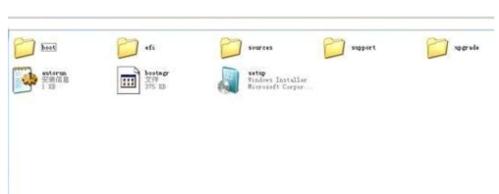
2点击桌面左下角的开始窗口,然后在弹出菜单中选择设置项目
3在设置菜单中拖动右侧的下位条,直到看到最后一行选项,<更新与安全>,双击进入。或直接在上方搜索栏中输入更新快速定位。
如下图,先在左侧菜单选中<恢复>,再在右侧选中<高级启动>下方立即重启,请注意保存还未存盘的资源,这一点设备就要重启喽。
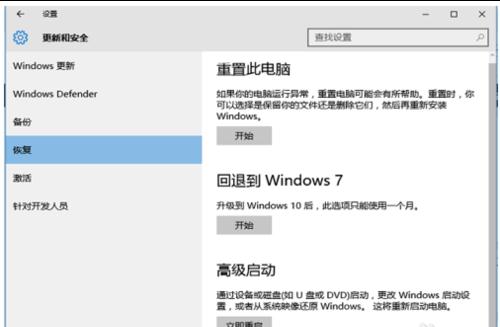
后面的界面都是全屏,菜单很清晰,选项很少,依次选择<疑难解答>-<高级选项>-<命令演示符>。
在命令演示符中输入D:win7sourcessetup.exe按回车键
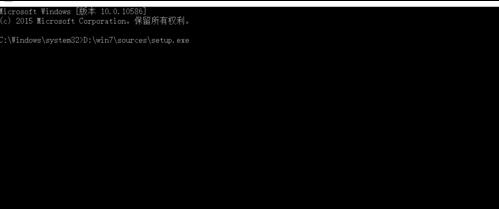
进入win7安装页面,点击下一步
点击现在安装
接受许可条款
选择自定义安装
选择右下角的驱动器选项(高级)如果想安装双系统,可以找一个不是之前系统的盘符安装,如果只想用Win7,就需要格式化之前的系统盘,按照安装提示下一步操作就行了。
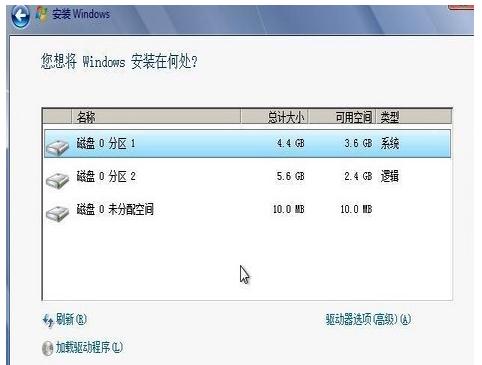
最后经过数次重启 大约15到30分钟时间 后面根据提示就OK了 更新的时候不要更新 安装成功后熟悉的win7回来了
安装完成后推荐先安装驱动 可以下载驱动人生或者驱动精灵
然后用激活工具激活一下 然后重启 计算机右键看看激活成功没有
不喜欢工具激活的也可以尝试去淘宝购买密钥 输入密钥在线激活
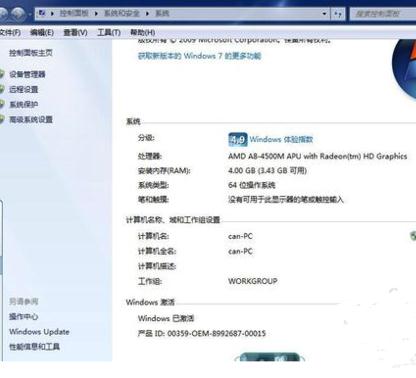
以上介绍的内容就是关于Windows10系统重装Windows7系统的具体方法,不知道大家学会了没有,如果你也遇到了这样的问题的话可以按照小编的方法自己尝试一下,希望可以帮助大家解决问题,谢谢!!!想要了解更多的Windows10技巧请关注Win10镜像官网~~~~





